Текстовая анимация в Фотошоп
Конечный результат:
Создайте новый документ размером 1000х300 пикселей. Выберите инструмент Gradient Tool (Градиент), установите цвета черный #000000 и #00ae0f, проведите линию градиента, как показано ниже.

К слою с градиентом примените фильтр Filter > Sketch > Water Paper (Фильтр - Эскиз - Мокрая бумага) и введите такие значения:
- Fiber Lenght (Длина волокна) - 5
- Brightness (Яркость) - 53
- Contrast (Контрастность) - 73
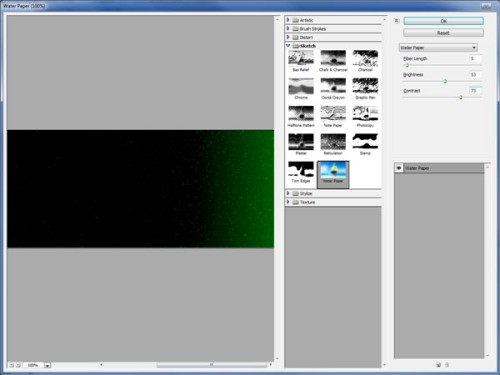

На панели инструментов выберите Horizontal Type Tool (T) (Горизонтальный текст) с такими параметрами: шрифт - Arial Black, размер - 170пт, цвет #00b75a и наберите любой текст.
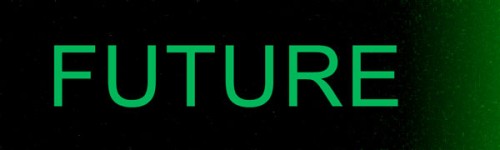
Объедините все слои в один, для этого перейдите в меню Layer > Merge Layers (Слои - Объединить слои). Назовите его Original. Продублируйте этот слой, к копии примените фильтр Water Paper (Мокрая бумага) и введите такие значения:
- Fiber Lenght (Длина волокна) - 50
- Brightness (Яркость) - 0
- Contrast (Контрастность) - 73
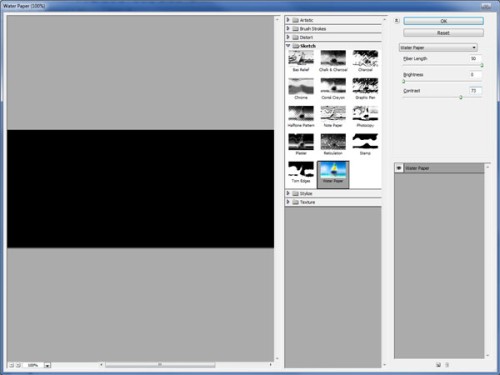
Переименуйте слой копию на 1. Данный слой будет наш первый кадр в анимации. Сделайте копию слоя Original, поместите его выше всех слоев и назовите 2. Примените к нему фильтр Filter > Sketch > Water Paper (Фильтр - Эскиз - Мокрая бумага) и измените следующие значения:
- Fiber Lenght (Длина волокна) - 50
- Brightness (Яркость) - 20
- Contrast (Контрастность) - 73
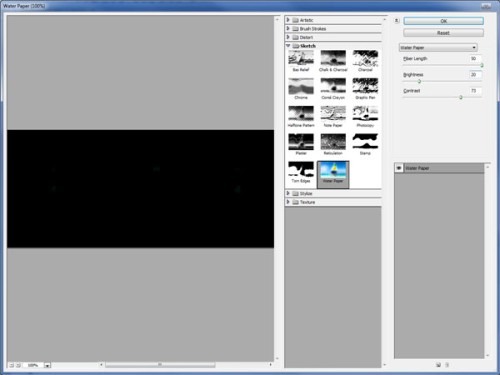

Снова продублируйте Ctrl + J слой Original и поместите ее поверх всех слоев. Назовите его 3. Перейдите в меню Filter > Sketch > Water Paper (Фильтр - Эскиз - Мокрая бумага):
- Fiber Lenght (Длина волокна) - 50
- Brightness (Яркость) - 30
- Contrast (Контрастность) - 73
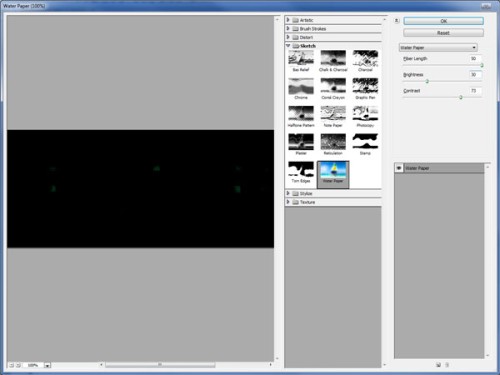

Сделайте копию Ctrl + J слоя Original, поместите выше всех слоев и назовите его 4. Откройте фильтр Water Paper (Мокрая бумага), выбрав в меню Filter > Sketch > Water Paper (Фильтр - Эскиз - Мокрая бумага), и введите следующие значения:
- Fiber Lenght (Длина волокна) - 50
- Brightness (Яркость) - 40
- Contrast (Контрастность) - 73
Продублируйте слой Original, переместите копию в самый верх и назовите 5. Примените фильтр Water Paper (Мокрая бумага) с такими параметрами:
- Fiber Lenght (Длина волокна) - 50
- Brightness (Яркость) - 50
- Contrast (Контрастность) - 73
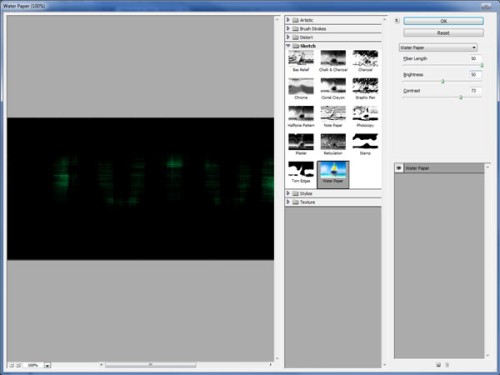

С этого момента мы будем работать только с параметром Fiber Lenght (Длина волокна). Продублируйте слой Original, поместите его выше всех слоев и назовите 6. Примените фильтр Water Paper (Мокрая бумага) с такими настройками:
- Fiber Lenght (Длина волокна) - 40
- Brightness (Яркость) - 50
- Contrast (Контрастность) - 73
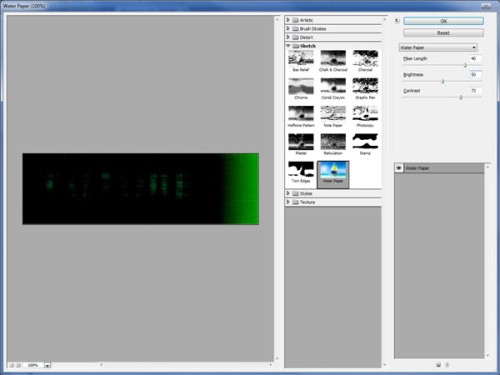

Продублируйте слой Original три раза, поместите копии поверх всех слоев и назовите 7,8 и 9 соответственно. Примените к ним фильтр Water Paper (Мокрая бумага).
Для слоя 7 введите такие параметры:
- Fiber Lenght (Длина волокна) - 30
- Brightness (Яркость) - 50
- Contrast (Контрастность) - 73
Для слоя 8 установите такие значения:
- Fiber Lenght (Длина волокна) - 20
- Brightness (Яркость) - 50
- Contrast (Контрастность) - 73
И для слоя 9 введите следующие значения:
- Fiber Lenght (Длина волокна) - 10
- Brightness (Яркость) - 50
- Contrast (Контрастность) - 73
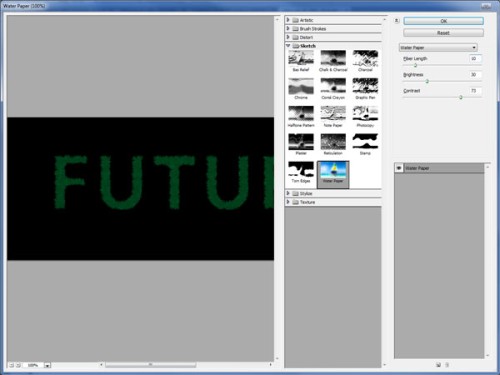
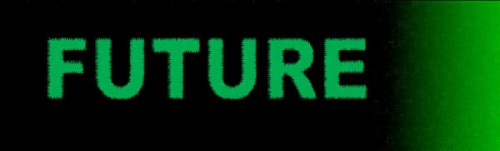
Продублируйте слой Original, поместите выше всех слоев и назовите его 10.
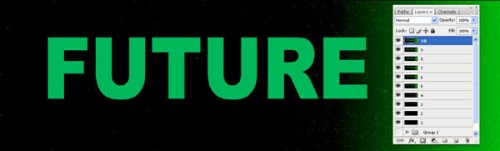
Сделайте копии слоев 1 - 9 и разместите их, как показано ниже.
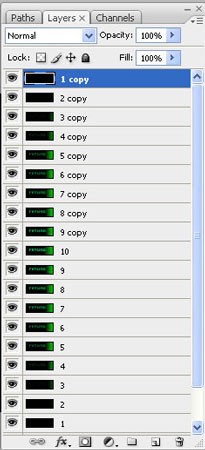
Скройте видимость всех слоев, кроме слоя 1. Для этого нажмите на значок глаза слева от названия каждого слоя. Затем перейдите в меню Window > Animation (Окно - Анимация), чтобы открыть окно анимации. Нажмите на кнопку, указанную на изображении ниже, для перехода в покадровый режим.

В параметре цикл поменяйте значение на Forever (Постоянно).
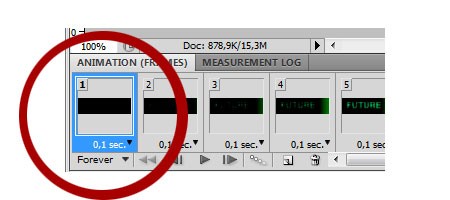
Увеличьте время отображения кадра номер 10 в анимации на 0,2 секунды.
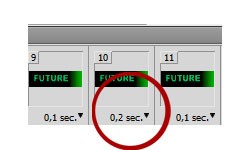
Сохраните анимацию File > Save for Web And Devices (Файл - Сохранить для веб и устройств). Помните, что формат изображения должен быть GIF.

Конечный результат:
Ссылка на источник урока.










